为了让PPT看起来更有趣生动,同时更好看,我们不仅仅可以从文字内容,和特效方面动手,我们还可以从图片方面动手,例如九宫格图片。图片以九宫格的形式出现,会给人眼前一亮的小惊喜,同时还能够给你的PPT更加好看。听到能将自己的PPT做得更好看,有些小伙伴开始激动了。那问题来了,PPT怎么做出好看的九宫格图片?会不会很麻烦啊?会不会很麻烦啊?

答:并不,超级简单,只要别打瞌睡,两分钟就解决。想要了解做出好看的九宫格图片的具体操作步骤,就请继续往下看吧!
如何将图片设置成九宫格:
- 1.想要将图片设置成九宫格,首先我们需要点击工具栏“插入”,插入图片,然后右键点击图片,进行窗口上方的选项“剪切”。
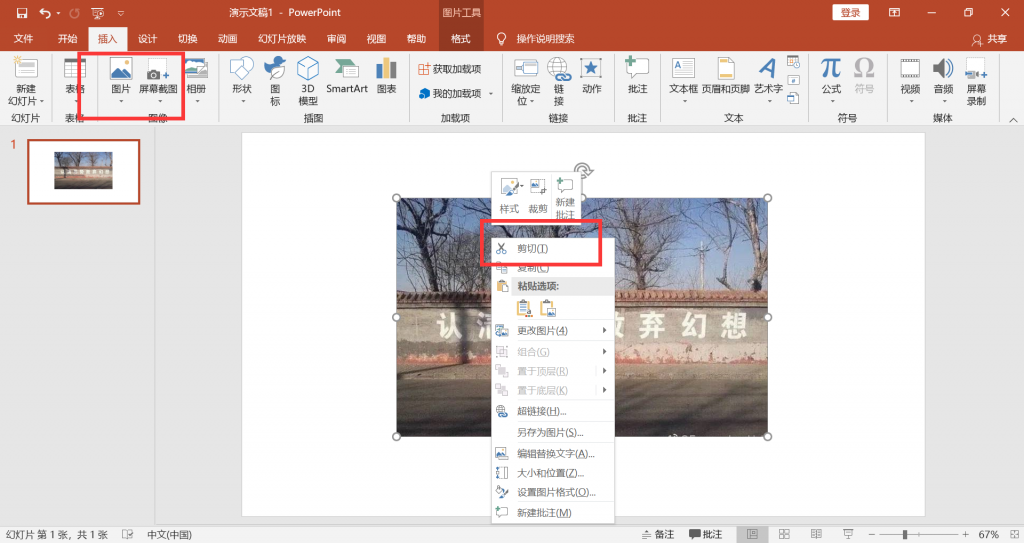
- 2.然后在“插入”工具栏添加表格,要记住选的是3X3,并对表格进行调整,大概调整为九宫格左右的模样。
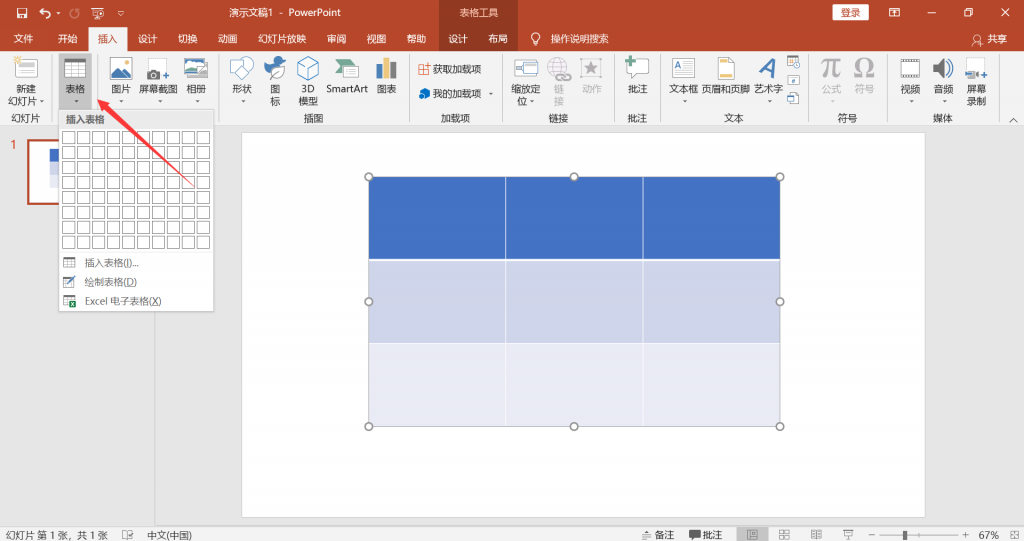
- 3.点击快捷键“Ctrl+A”。全选表格,并右键点击表格。在弹出的小窗口,请点击下方选项“设置形状格式”。
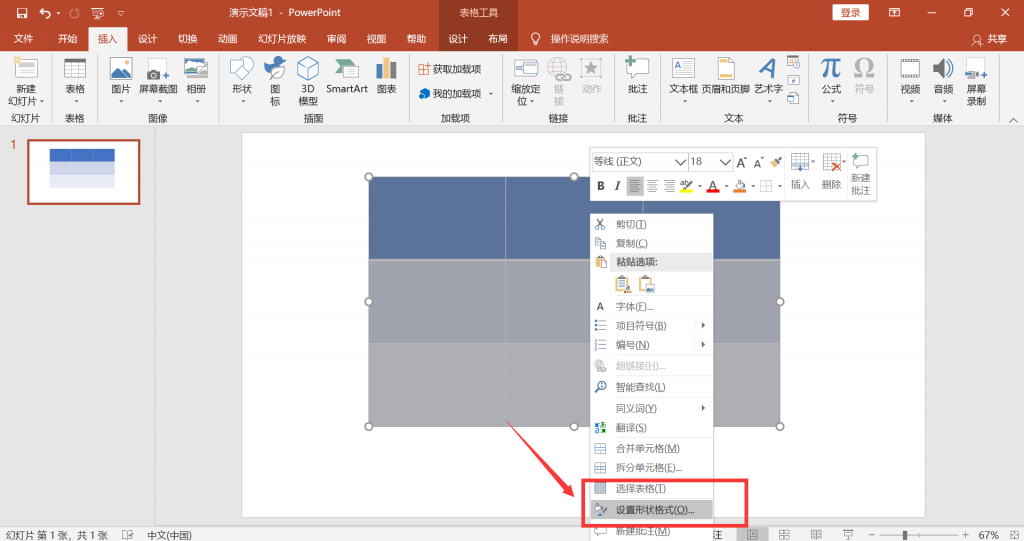
- 4.勾选“图片或纹理填充”,然后图片源点击“剪切板”,就会插入图片,当然,我们还需要勾选“将图片平铺为纹理”。
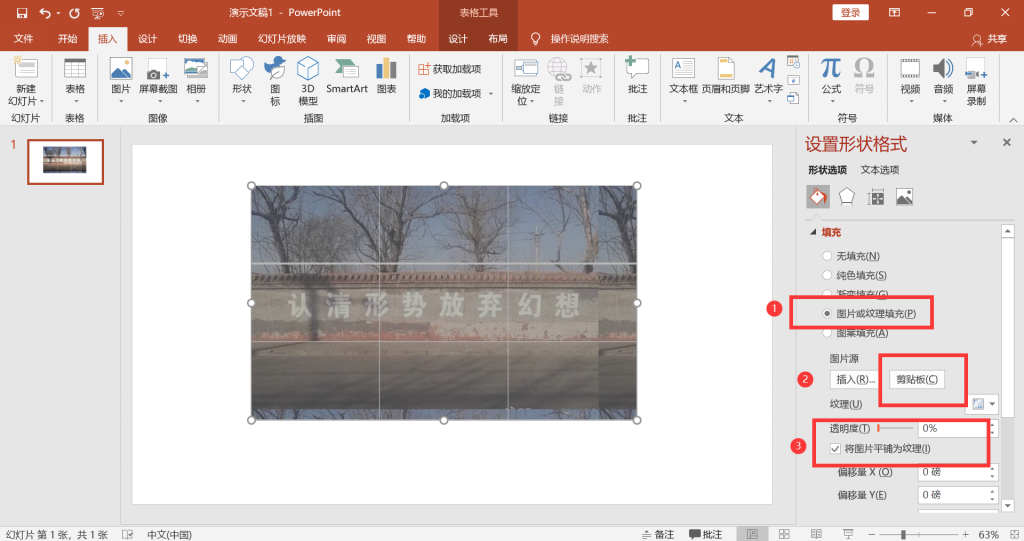
- 5.我们就可以看到图片以九宫格的形式出现,如下图所示,就这样一来,图片的显示就不会看起来过于单调。
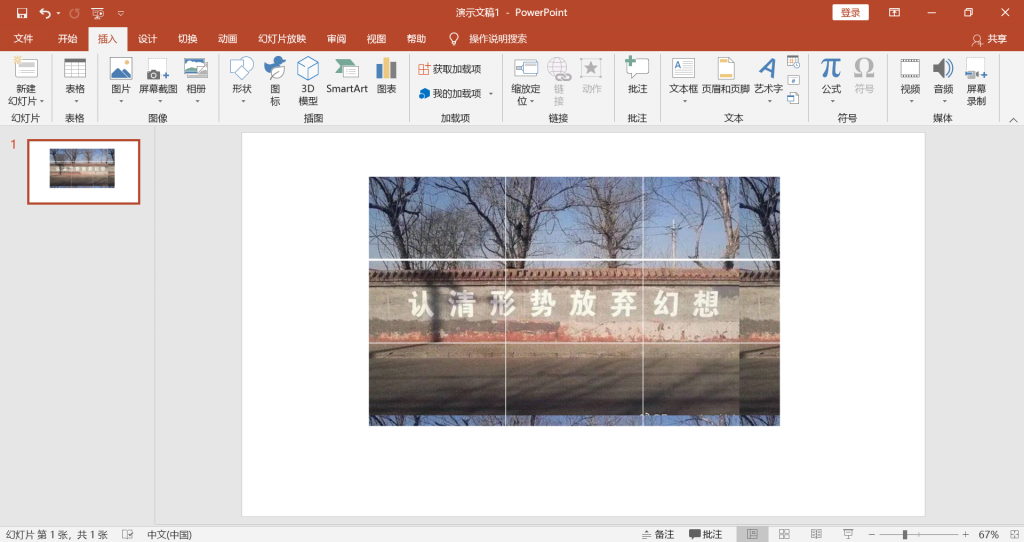
以上便是如何将图片设置为九宫格的所有操作步骤啦,希望能够帮助到大家做出美美的PPT。好啦,有关于本篇“如何将图片设置为九宫格”文章就介绍的这么多了哦,希望能够帮助到大家啦。如果大家想了解更多关于PDF转换的技巧,可以直接打开 PDF快转来了解更多。